Hush는 북마크를 위한 비밀 보관소입니다. 정확히 말하면 저장한 링크를 암호로 보호할 수 있기 때문에 시크릿 모드에서 저장하려는 북마크용 확장 프로그램입니다. 저장된 링크는 기본 책갈피 관리자에 저장되지 않습니다. 확장 프로그램에는 저장한 책갈피를 보고 편집할 수 있는 매우 깔끔하고 깨끗한 인터페이스가 있으며 안전하게 가져오거나 내보낼 수 있습니다. 확장 프로그램은 시크릿 모드에서만 작동하며 사용자가 기본 북마크 관리자 대신 사용하기를 원할 수 있기 때문에 실제로 확장 프로그램의 단점입니다.
Hush를 처음 설치할 때 확장 프로그램 페이지를 방문하여 확장 프로그램이 시크릿 모드에서 작동하도록 허용해야 합니다. 그런 다음 시크릿 창을 열면 URL 표시줄에 자물쇠 아이콘이 표시됩니다. 그것을 클릭하고 비밀번호를 설정하십시오. 나중에 변경할 방법이 없는 것 같으니 기억하기 쉬운 강력한 것으로 설정해야 합니다.

링크를 저장하려면 URL 표시줄의 자물쇠 아이콘을 클릭하고 비밀번호를 입력한 후 책갈피를 클릭하세요. 모든 책갈피를 보려면 순서를 따르되 결국 모두 보기를 클릭하십시오. 책갈피 관리자에서 책갈피 추가 버튼을 클릭하여 링크를 저장하거나 이미 저장한 책갈피를 재정렬하거나 책갈피를 삭제하거나 편집할 수 있습니다.
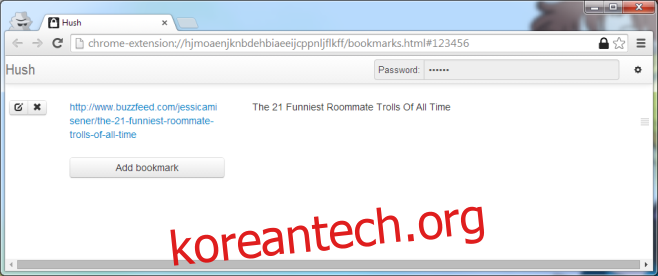
책갈피를 가져오거나 내보내려면 암호 필드 옆에 있는 톱니바퀴 위에 마우스 커서를 놓고 가져오기 또는 내보내기 옵션을 선택합니다. 확장 프로그램은 보안 데이터를 내보내고 이를 보려면 Hush에서 설정한 비밀번호를 알아야 합니다. 마찬가지로 보안 데이터만 Hush로 가져올 수 있습니다.

책갈피를 편집하려면 책갈피 옆에 있는 편집 버튼을 클릭하면 링크와 저장한 이름을 편집할 수 있습니다.

비밀번호 보호와 깔끔한 책갈피 관리자는 확장 프로그램을 훌륭하게 만드는 것입니다. 비밀번호를 변경할 수 있는 방법이 없고 일반 브라우징 모드에서 작동하지 않는 확장 기능이 그 가치를 앗아가지만 그래도 꽤 좋습니다. 링크를 저장하기 위해서라도 비밀번호를 입력해야 하기 때문에 북마크를 저장할 수 있는 사람은 본인 외에는 없습니다. 책갈피는 확장 프로그램 관리자에서 어떤 식으로든 액세스할 수 없으므로 컴퓨터를 공유하는 누군가가 당신의 비밀 책갈피 숨김에 불쾌감을 주기로 결정하면 그들이 할 수 있는 최악의 일은 확장 프로그램을 삭제하는 것입니다. 당신의 비밀은 무슨 일이 있어도 안전하게 유지됩니다.

